WPS表格——打印界面讲解
来源:网络收集 点击: 时间:2024-08-10以此表格为例,首先我们需要先确保打印机硬件设备是否正常并且为开启状,还需要确定所使用的电脑在局域网中是否能找到打印设备。
点击打印,弹出打印对话框,它的快捷键是 Ctrl+P ,设置所连接的打印机、打印模式、内容范围、份数等等相关信息,点击确定就可以开始打印
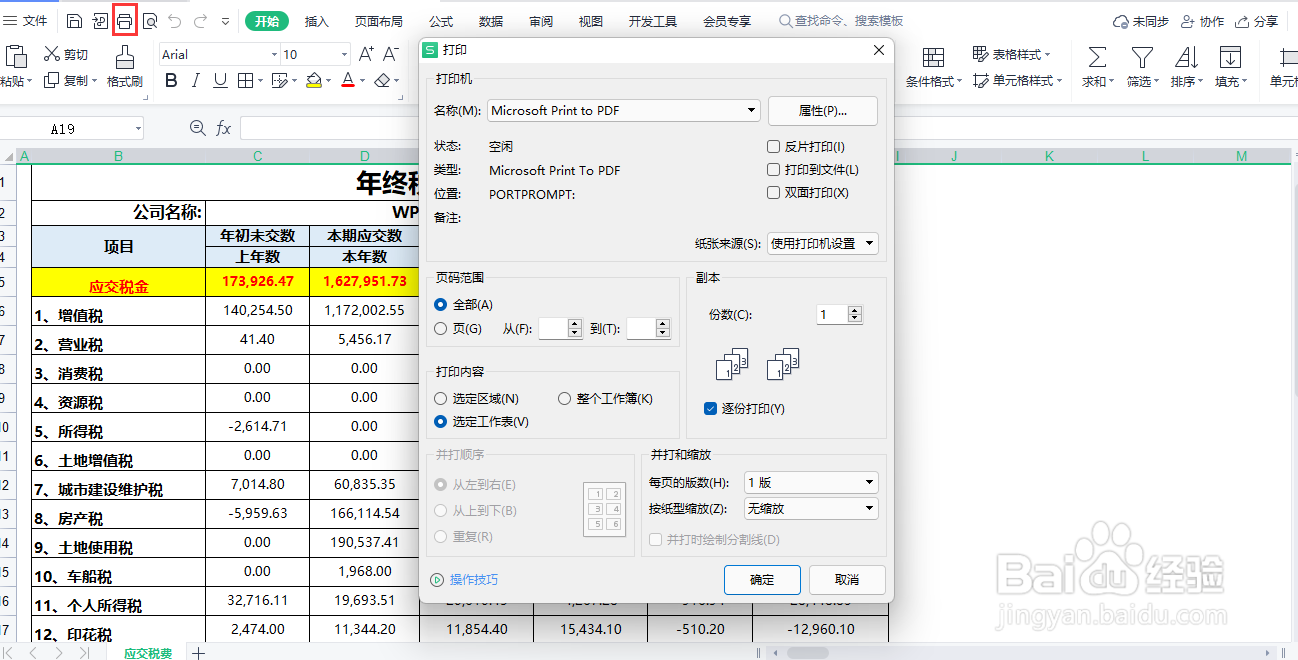 2/11
2/11下面给大家详细介绍下打印界面内容。
打印界面有打印机、页码范围、副本、打印内容、并打顺序与缩放五个组成部分
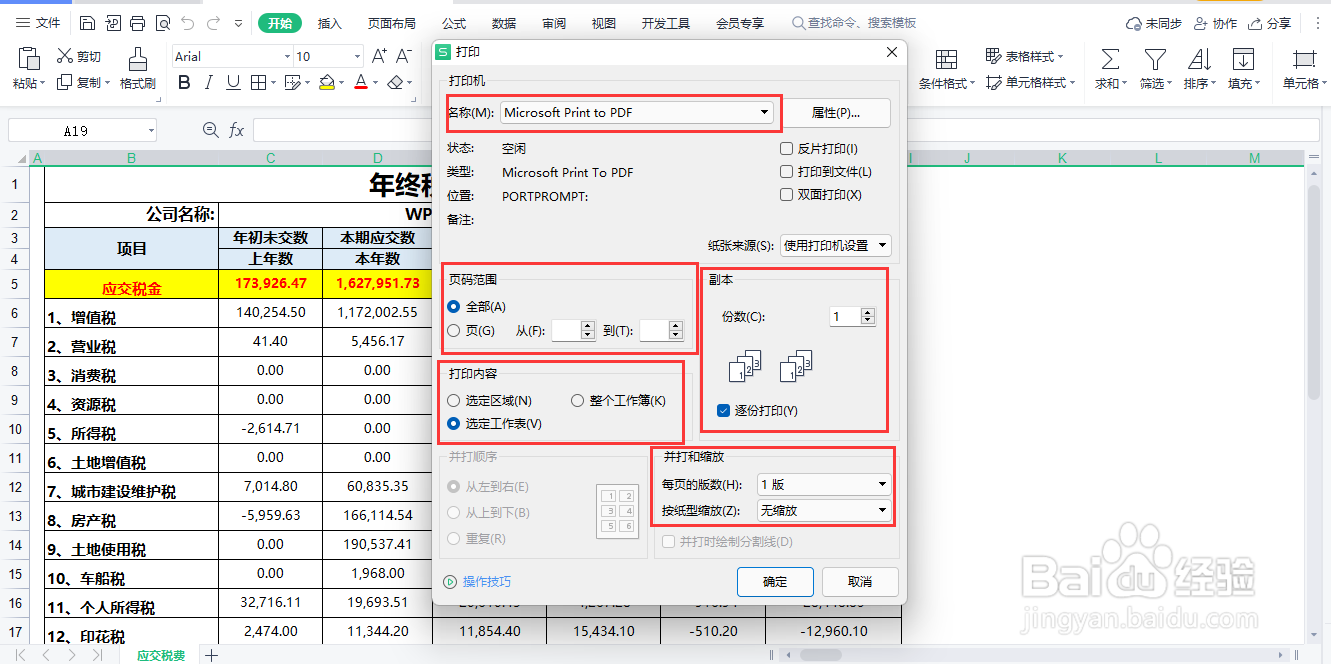 3/11
3/11第一部分是打印机,在名称中可以选择电脑所连接的打印机,在下方状态栏处可查看此打印机的状态、类型、位置等,在右侧有属性、打印方式、纸张来源,在此处可以勾选反片打印、打印到文件、双面打印
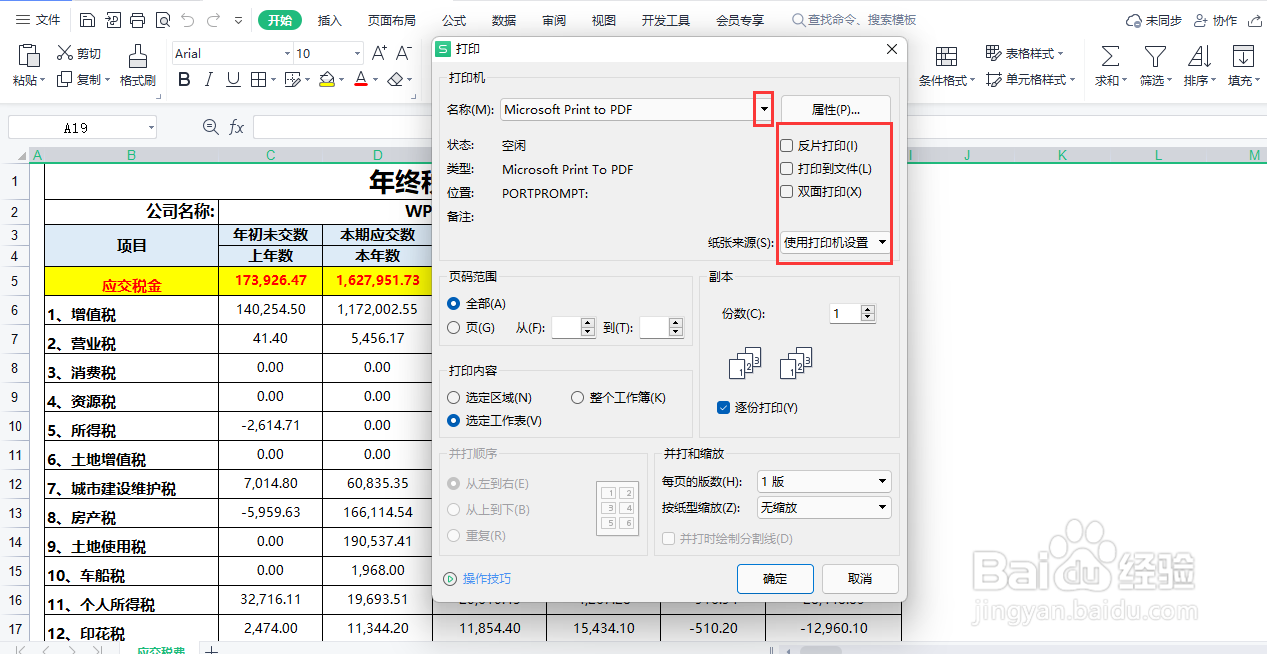 4/11
4/11反片打印是WPS office提供的一种独特的打印输出方式,以“镜像”显示表格,可满足特殊排版印刷的需求,通常会应用在印刷行业,例如学校将试卷反片打印在蜡纸上,再通过油印方式印刷处多份试卷
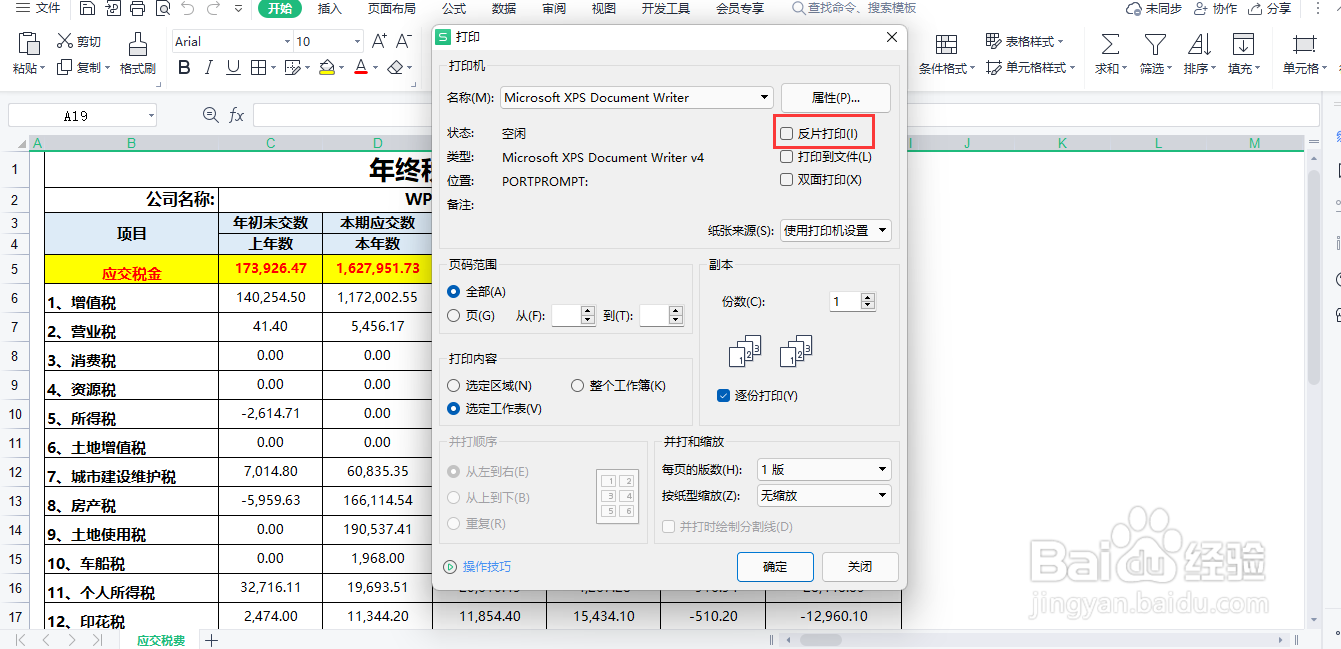 5/11
5/11打印到文件主要应用于文件不需要纸质表格,以电脑文件形式保存,具有一定的防篡改作用
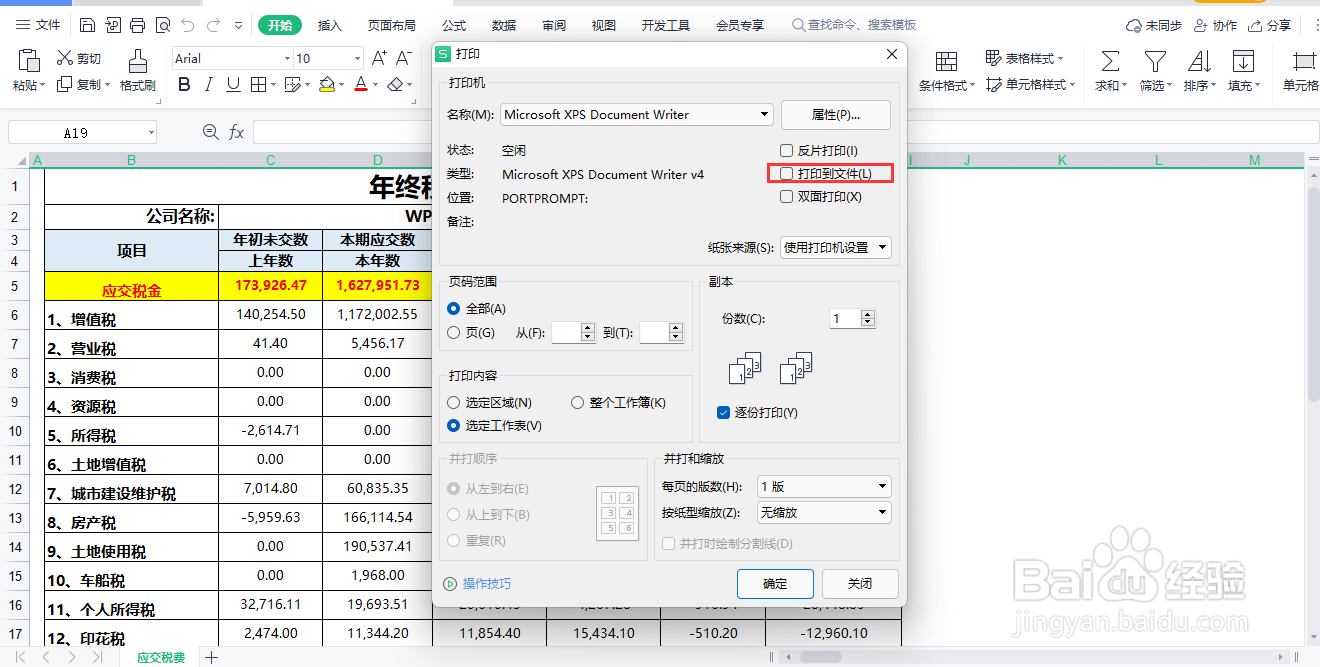 6/11
6/11双面打印可以将表格打印成双面,节省资源,降低消耗
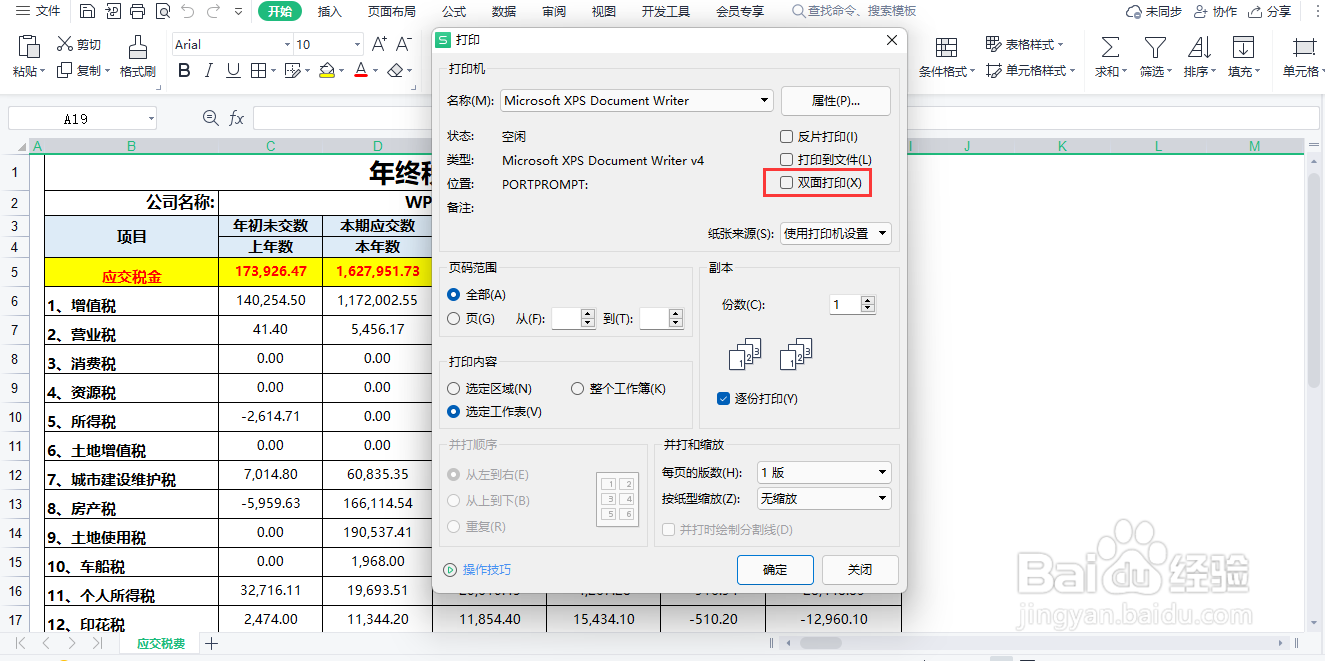 7/11
7/11纸张来源有使用打印机设置、自动、多功能托盘和纸盒,一般会采用打印机设置,由打印机自动分配纸盒,也可以自定义设置纸盒
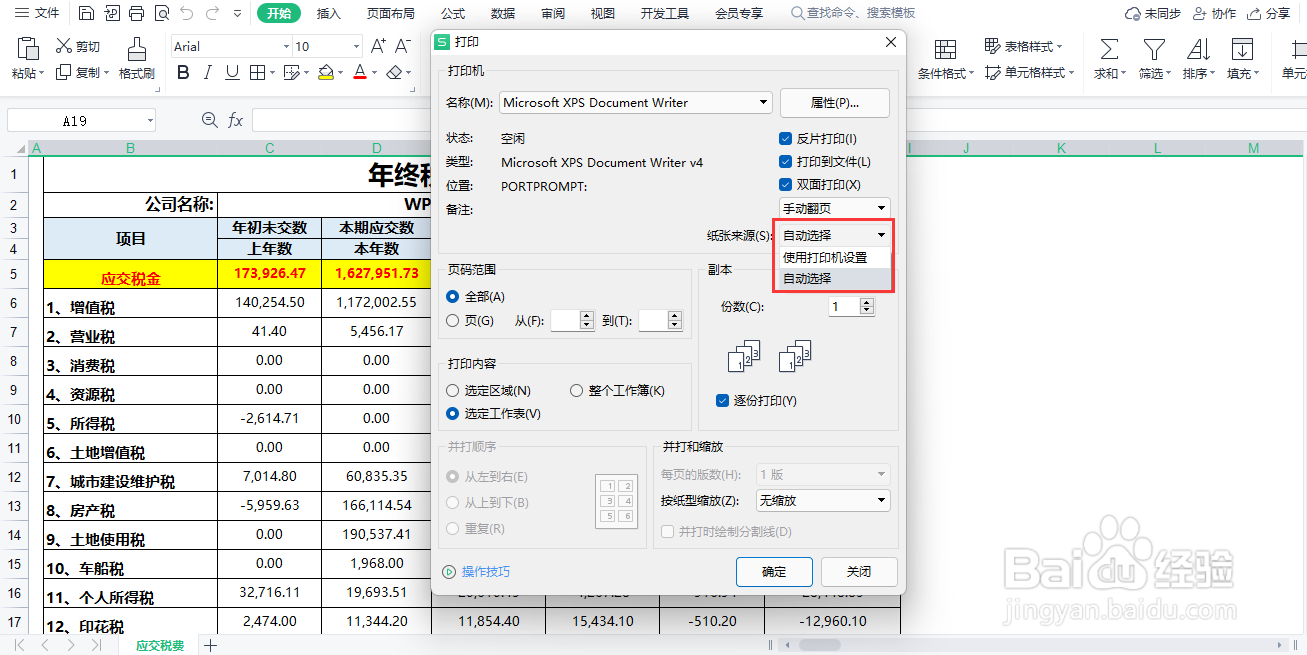 8/11
8/11第二部分是页码范围,可选择全部或输入页码数值,若打印全部表格,勾选全部,若想指定打印某几页输入页码范围即可
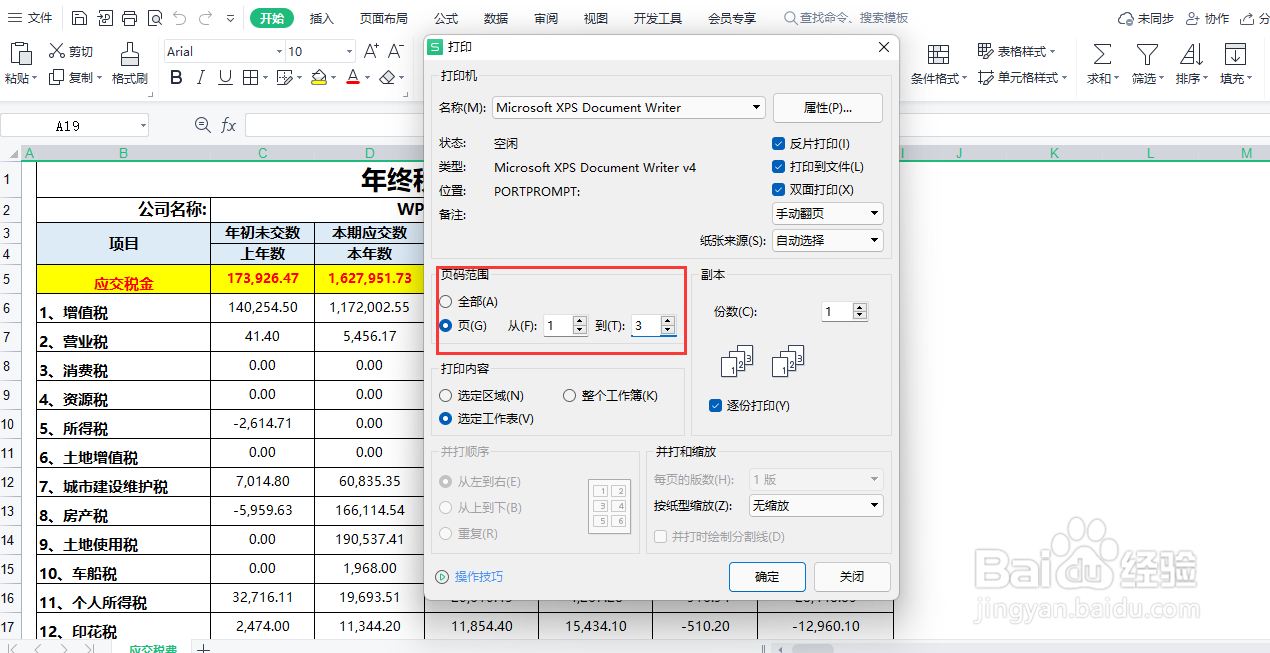 9/11
9/11第三部分是副本,可选择份数和逐份打印,调整份数,在此处可以进行多份打印,若打印表格需要按份输出,可以勾选逐份打印,保证表格输出的连续性
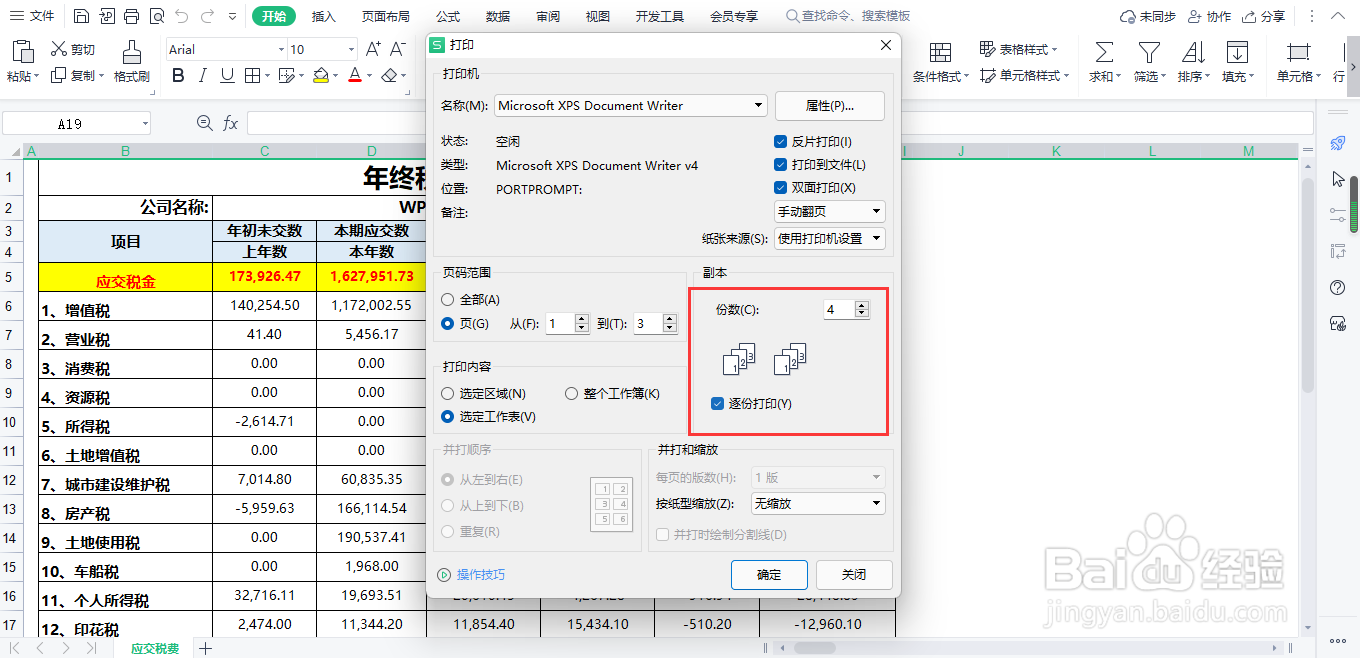 10/11
10/11第四部分是打印内容,可以设置只打印选定区域、整个工作簿和选定工作表
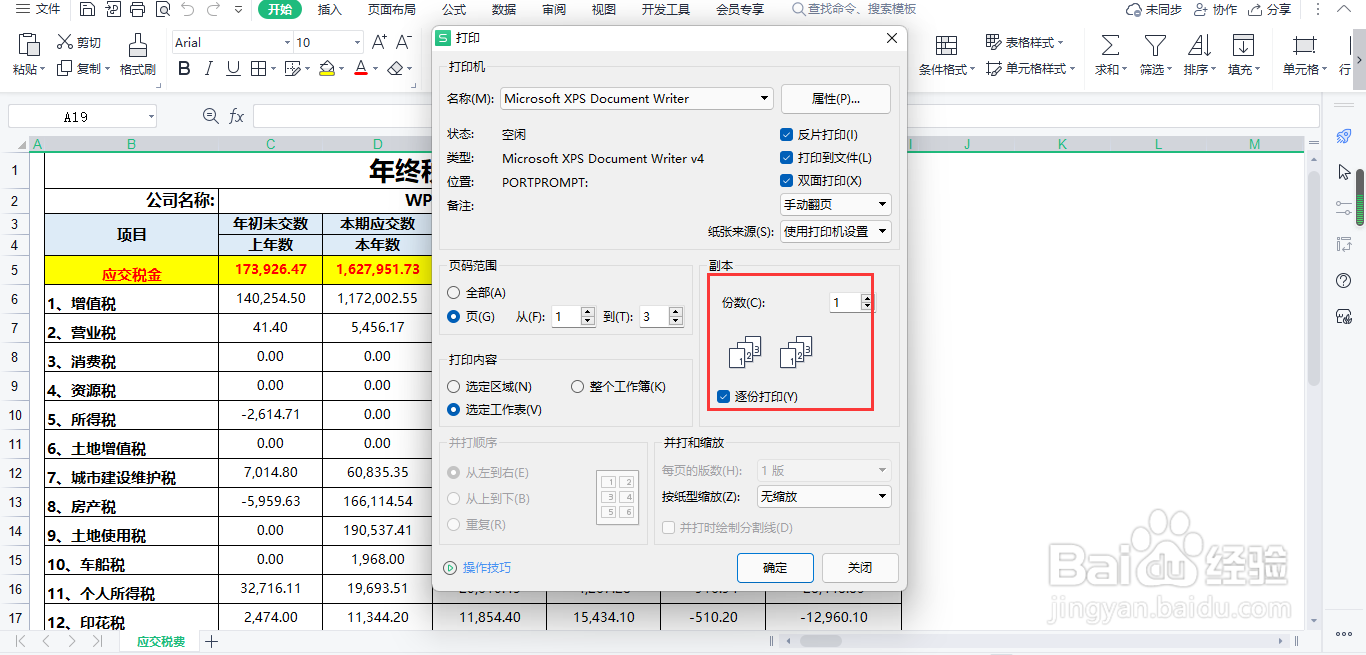 11/11
11/11第五部分是并打顺序和缩放,按纸型缩放的作用是可以选择其他纸型上的文件打印到指定纸型上,点击选择想要缩放的纸型,这样就可以啦
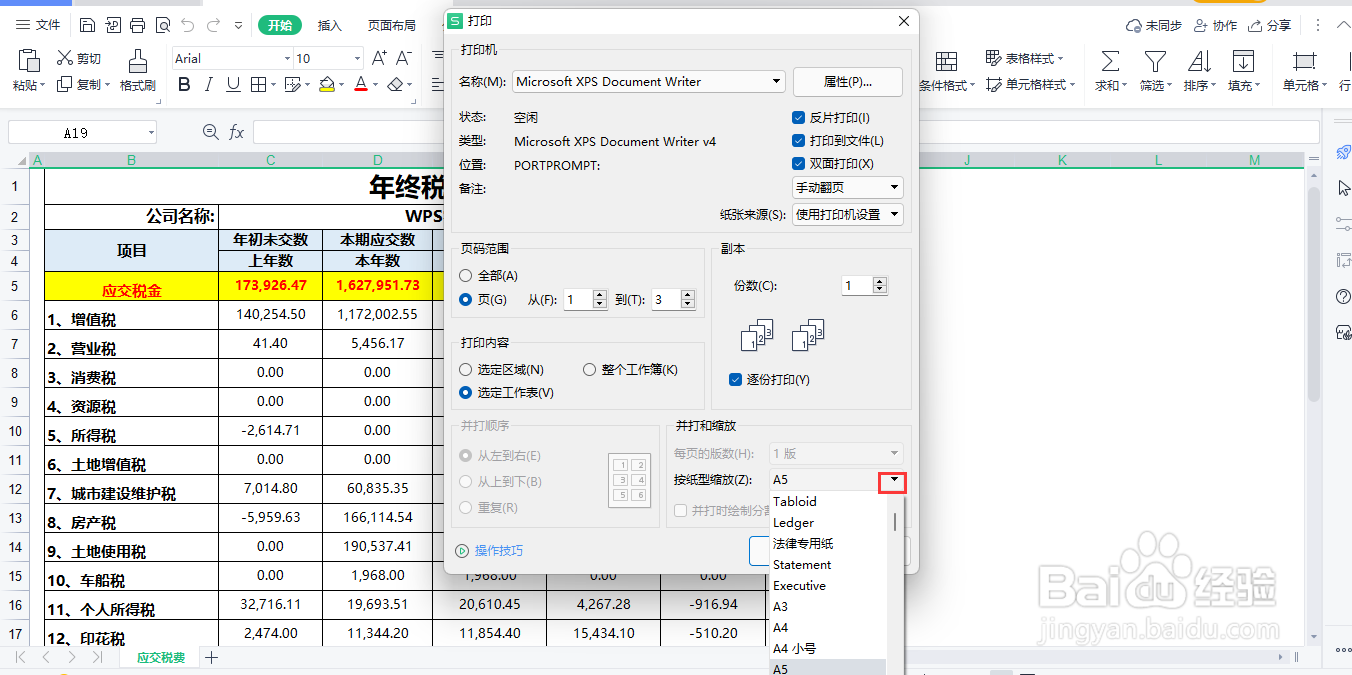 注意事项
注意事项亲亲,帮忙【点赞】或【投票】给小编一个支持
点击【☆收藏】或【关注】获得更多优质经验
WPS表格版权声明:
1、本文系转载,版权归原作者所有,旨在传递信息,不代表看本站的观点和立场。
2、本站仅提供信息发布平台,不承担相关法律责任。
3、若侵犯您的版权或隐私,请联系本站管理员删除。
4、文章链接:http://www.1haoku.cn/art_1103681.html
 订阅
订阅